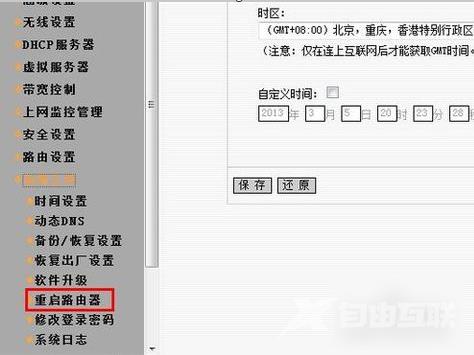Win7提示无internet访问权限怎么解决?
无internet访问权限,这几个字对于很多用户来说不甚明了。小编整个大学时代的网络问题都是围绕着它的,每隔一两个星期玩电脑就必会看到这几个字。所以小编今天一定要告诉你们解决它的办法。不然难解心头之恨呀!
首先我们可以右键点击桌面,打开属性,然后点诊断
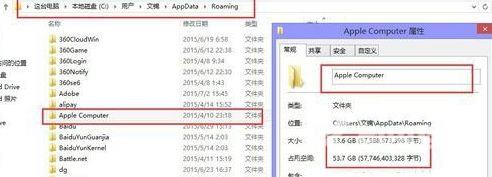
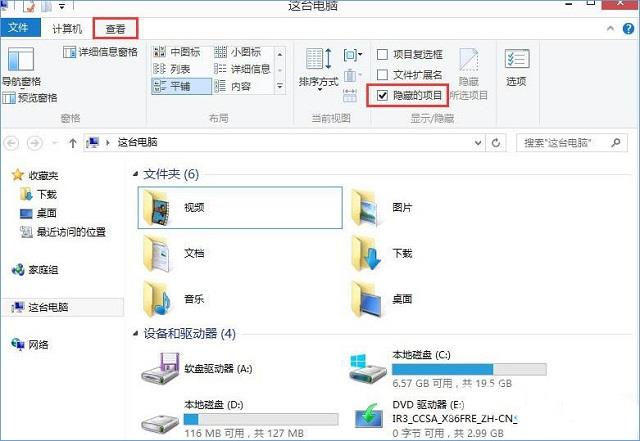
如果诊断还是没有解决问题的话,我们就用另一种方法。照样是进入到属性,然后点下面诊断旁边的禁用,点了之后再点启用。然后弄了之后就重启
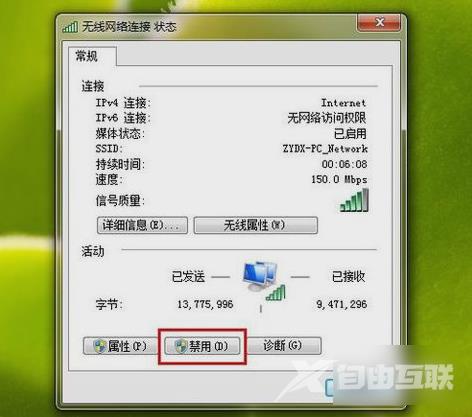
如果这也不行,那就按WIN+R进入到运行窗口,然后输入gpedit.msc,点确定,进入到平本地策略组

然后依次打开计算机配置,管理模板,系统和Internet 通信管理,然后再点击Internet 通信设置。在列表中找到并双击关闭 Windows 网络连接状态指示器活动测试,然后点击已启用(默认未配置)。
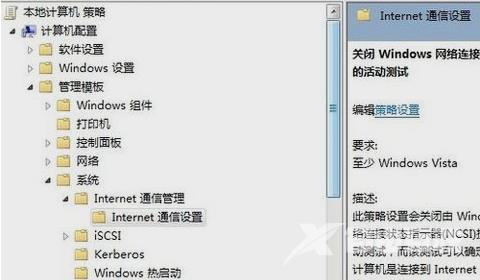
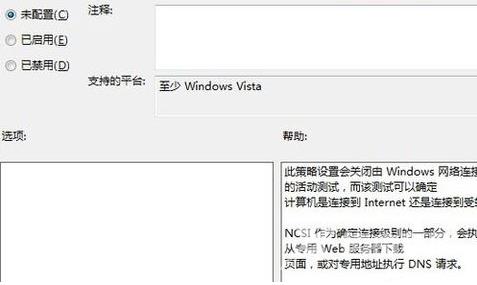
说到无internet访问权限就必须得说到路由器,因为路由器是自动分配IP地址的,当为不同的电脑分配同样一个IP地址的时候就会出现这个问题,那么我们只要重新启动路由器让它再次分配IP地址就能解决问题了。